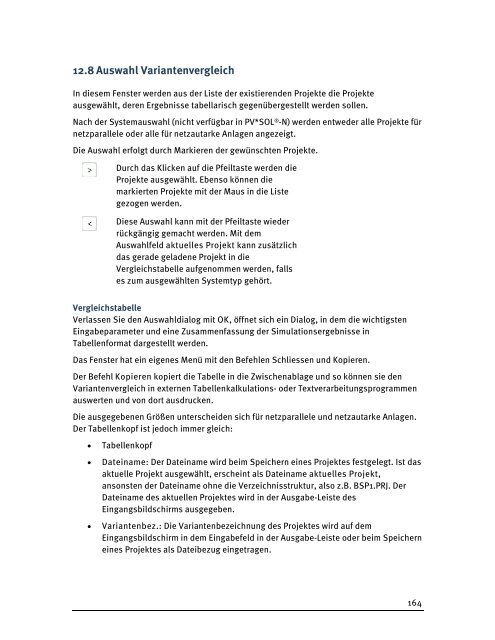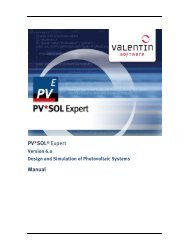PV*SOL Expert 6.0 - Handbuch - Valentin Software
PV*SOL Expert 6.0 - Handbuch - Valentin Software
PV*SOL Expert 6.0 - Handbuch - Valentin Software
Erfolgreiche ePaper selbst erstellen
Machen Sie aus Ihren PDF Publikationen ein blätterbares Flipbook mit unserer einzigartigen Google optimierten e-Paper Software.
12.8 Auswahl Variantenvergleich<br />
In diesem Fenster werden aus der Liste der existierenden Projekte die Projekte<br />
ausgewählt, deren Ergebnisse tabellarisch gegenübergestellt werden sollen.<br />
Nach der Systemauswahl (nicht verfügbar in <strong>PV*SOL</strong> ® -N) werden entweder alle Projekte für<br />
netzparallele oder alle für netzautarke Anlagen angezeigt.<br />
Die Auswahl erfolgt durch Markieren der gewünschten Projekte.<br />
Durch das Klicken auf die Pfeiltaste werden die<br />
Projekte ausgewählt. Ebenso können die<br />
markierten Projekte mit der Maus in die Liste<br />
gezogen werden.<br />
Diese Auswahl kann mit der Pfeiltaste wieder<br />
rückgängig gemacht werden. Mit dem<br />
Auswahlfeld aktuelles Projekt kann zusätzlich<br />
das gerade geladene Projekt in die<br />
Vergleichstabelle aufgenommen werden, falls<br />
es zum ausgewählten Systemtyp gehört.<br />
Vergleichstabelle<br />
Verlassen Sie den Auswahldialog mit OK, öffnet sich ein Dialog, in dem die wichtigsten<br />
Eingabeparameter und eine Zusammenfassung der Simulationsergebnisse in<br />
Tabellenformat dargestellt werden.<br />
Das Fenster hat ein eigenes Menü mit den Befehlen Schliessen und Kopieren.<br />
Der Befehl Kopieren kopiert die Tabelle in die Zwischenablage und so können sie den<br />
Variantenvergleich in externen Tabellenkalkulations- oder Textverarbeitungsprogrammen<br />
auswerten und von dort ausdrucken.<br />
Die ausgegebenen Größen unterscheiden sich für netzparallele und netzautarke Anlagen.<br />
Der Tabellenkopf ist jedoch immer gleich:<br />
• Tabellenkopf<br />
• Dateiname: Der Dateiname wird beim Speichern eines Projektes festgelegt. Ist das<br />
aktuelle Projekt ausgewählt, erscheint als Dateiname aktuelles Projekt,<br />
ansonsten der Dateiname ohne die Verzeichnisstruktur, also z.B. BSP1.PRJ. Der<br />
Dateiname des aktuellen Projektes wird in der Ausgabe-Leiste des<br />
Eingangsbildschirms ausgegeben.<br />
• Variantenbez.: Die Variantenbezeichnung des Projektes wird auf dem<br />
Eingangsbildschirm in dem Eingabefeld in der Ausgabe-Leiste oder beim Speichern<br />
eines Projektes als Dateibezug eingetragen.<br />
164